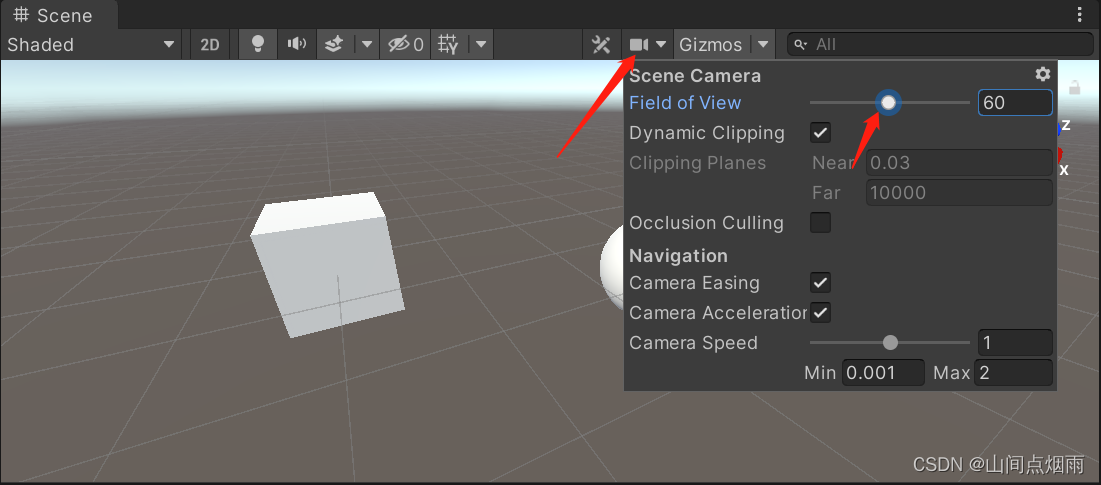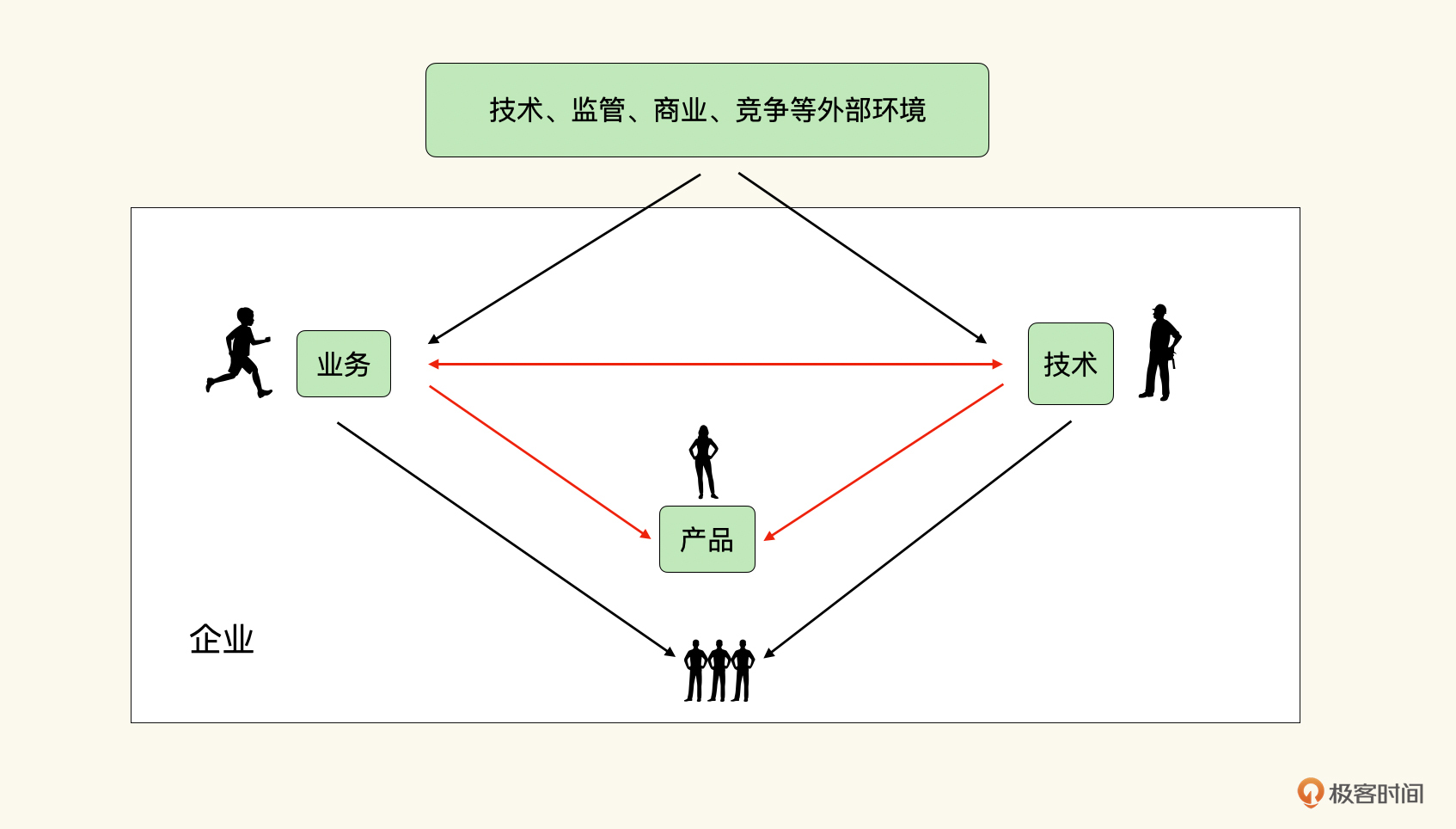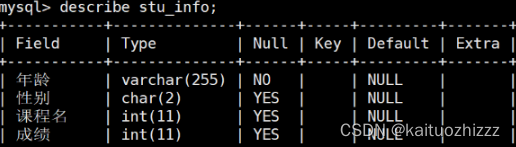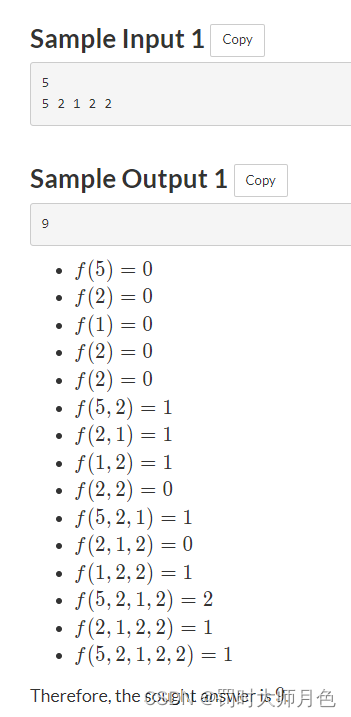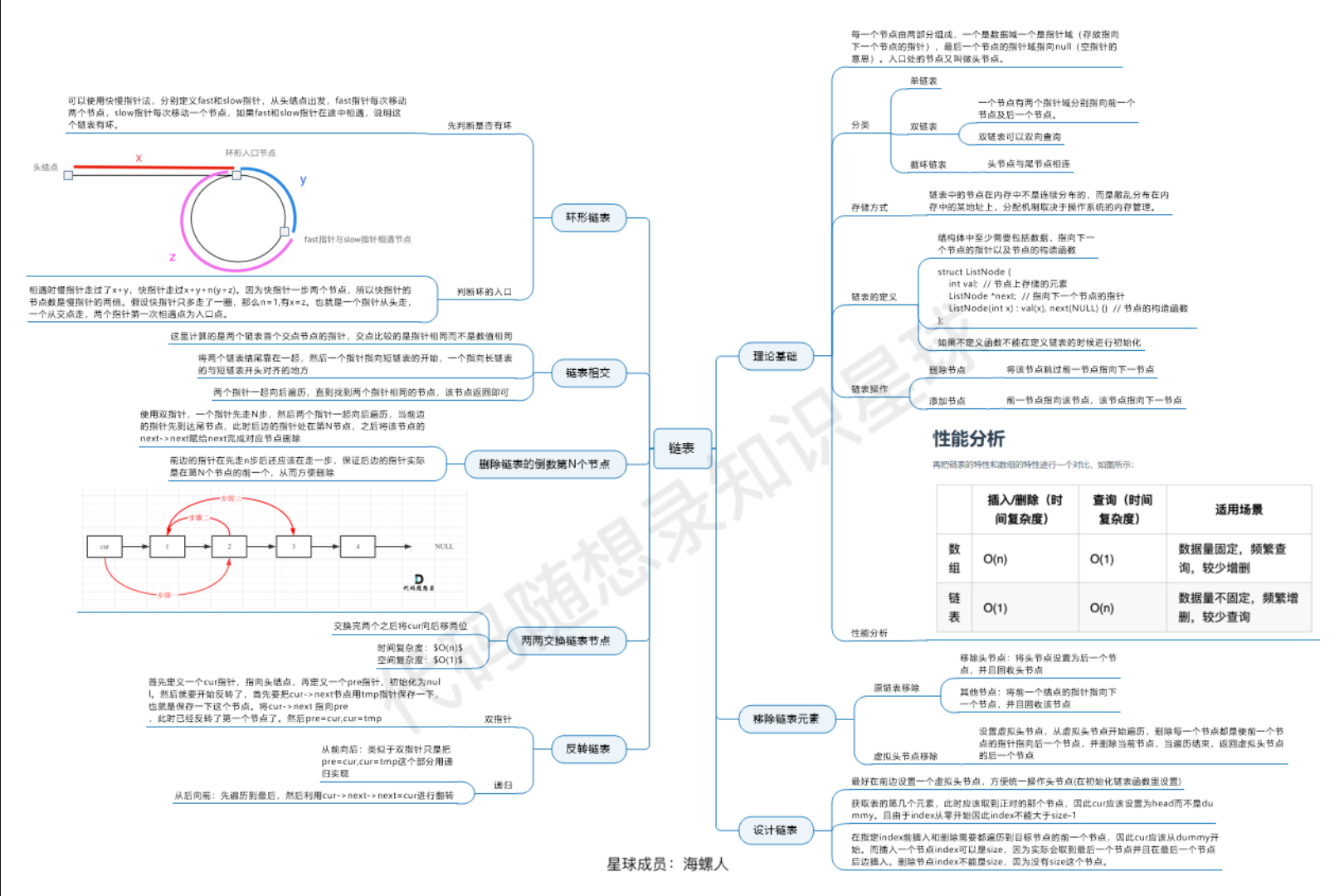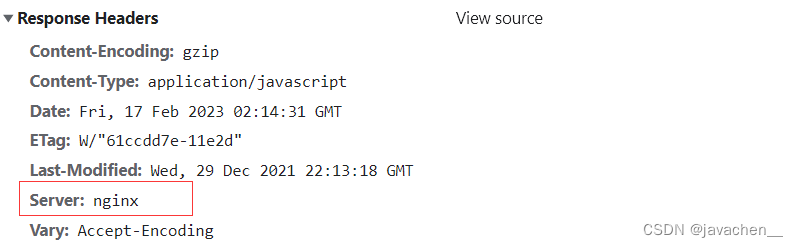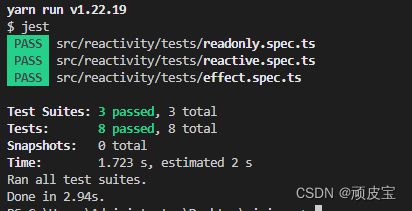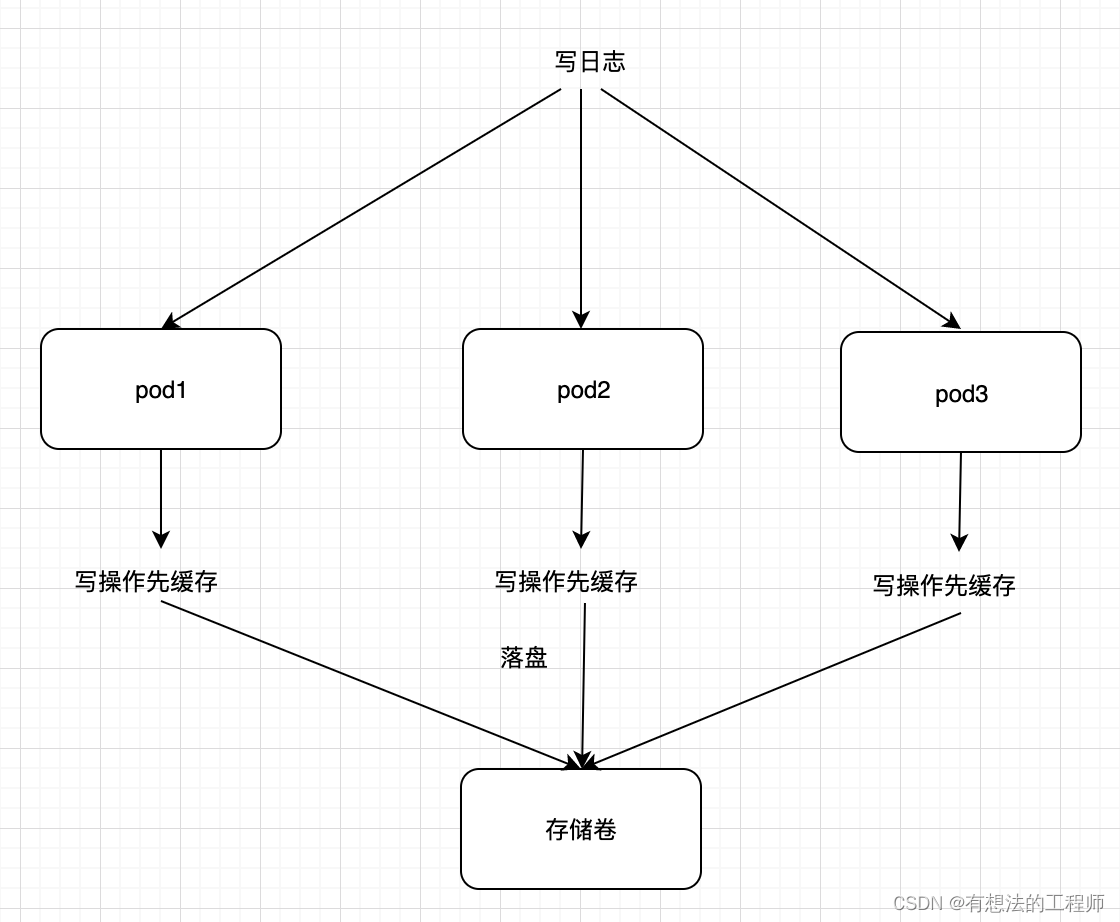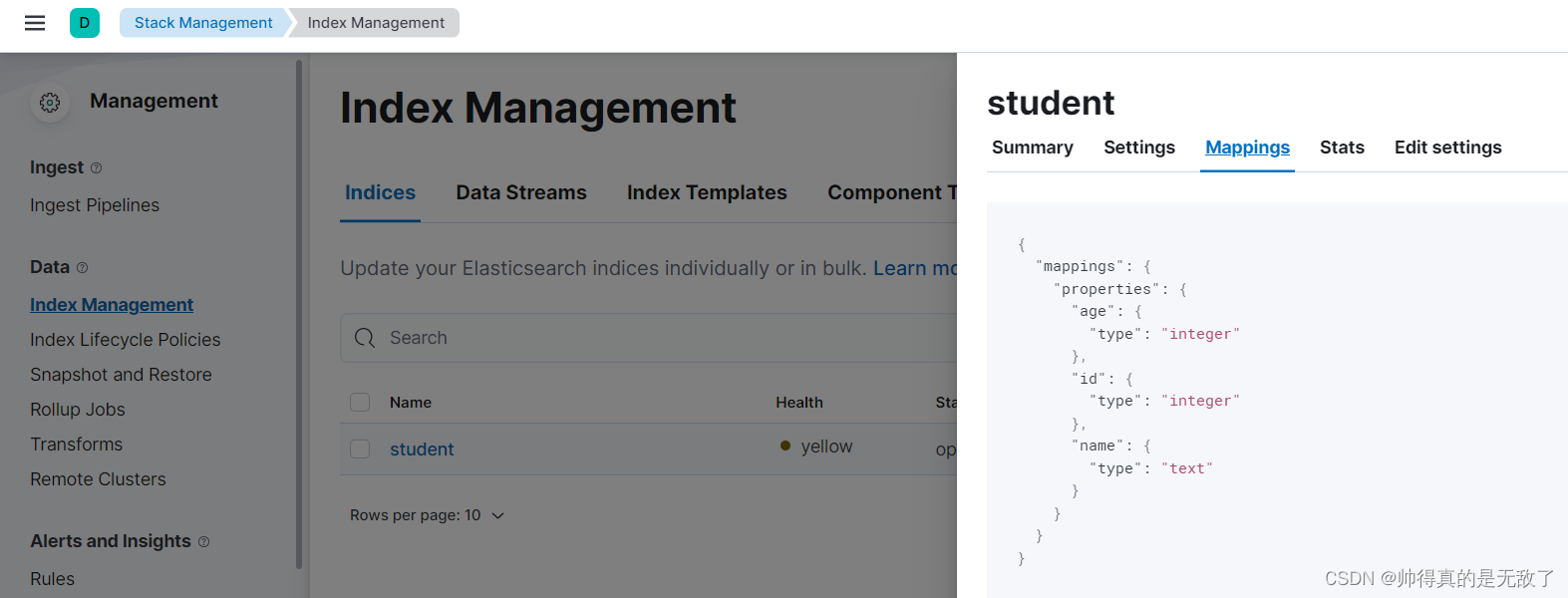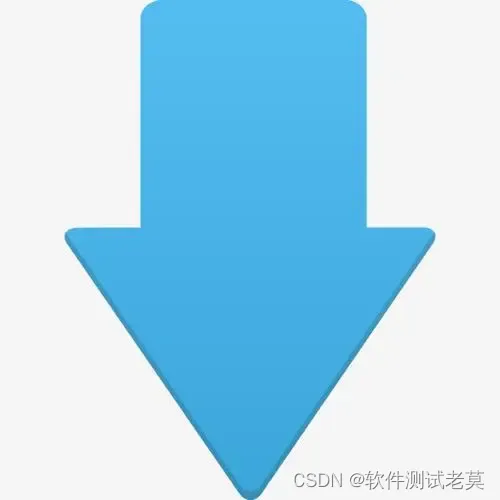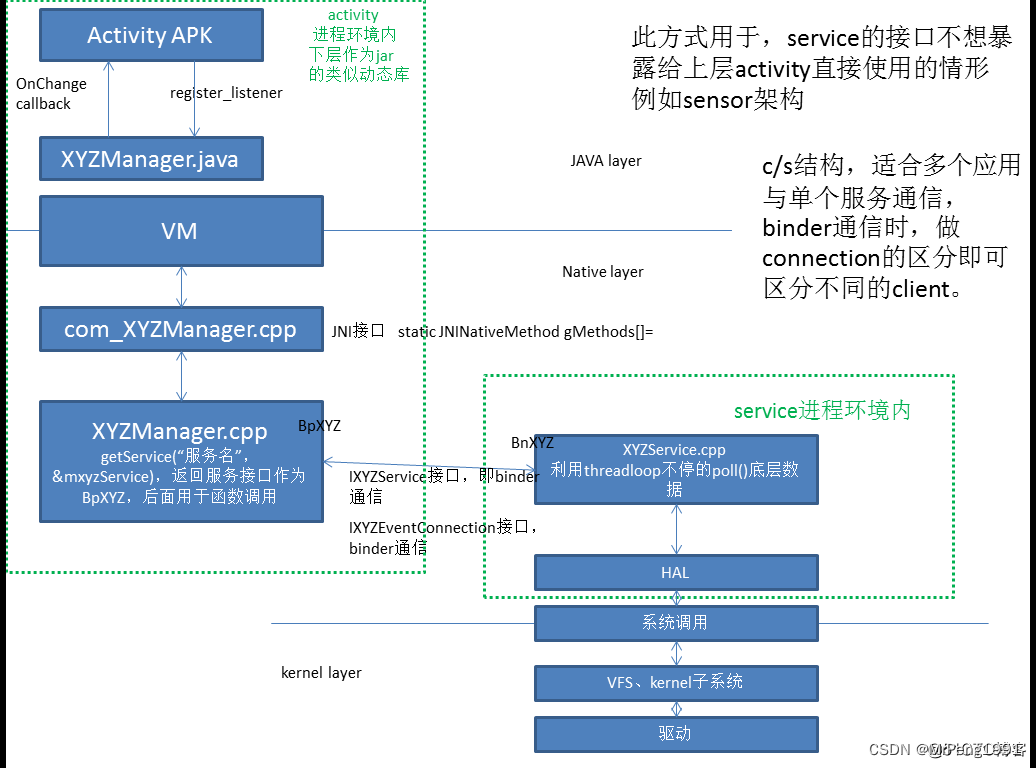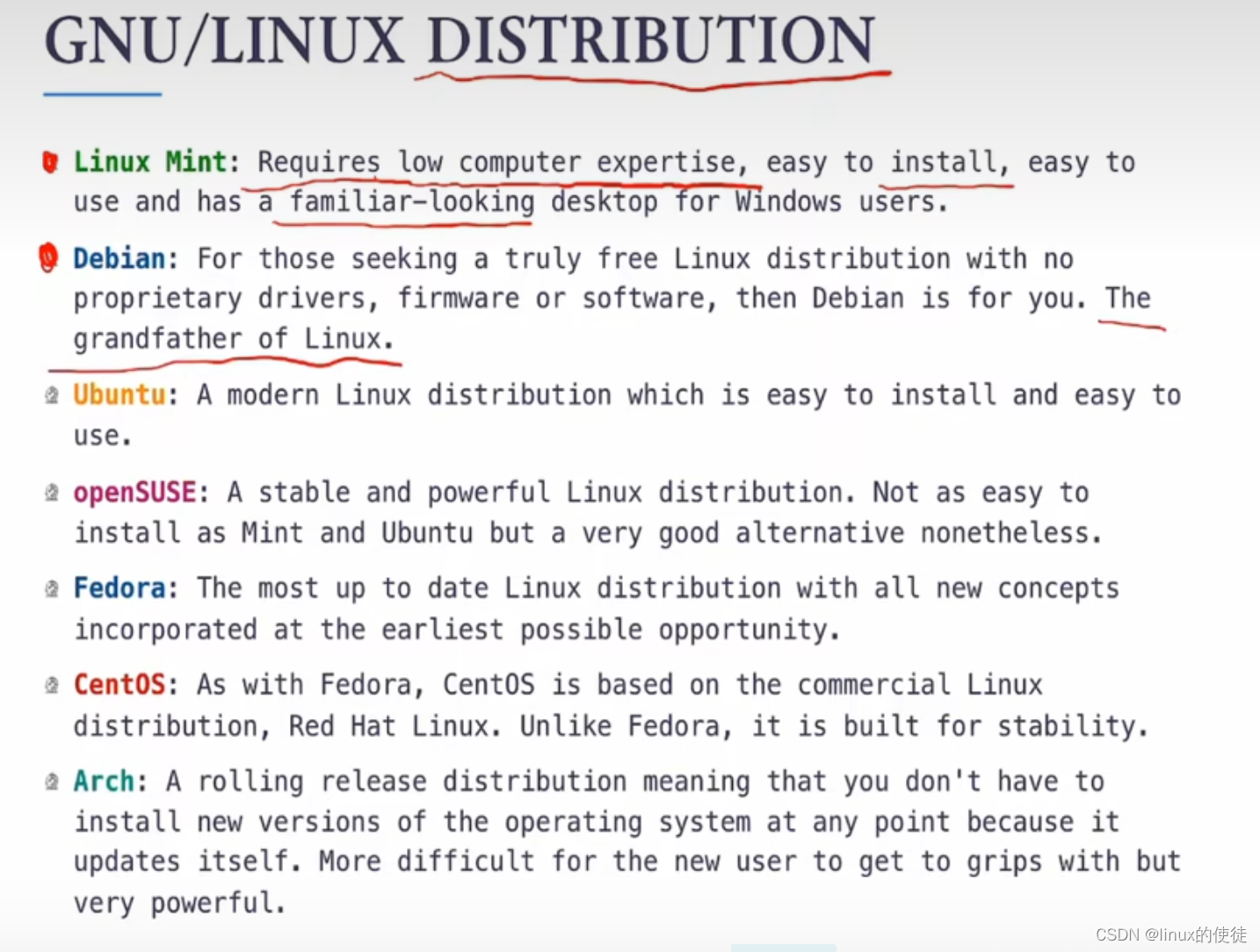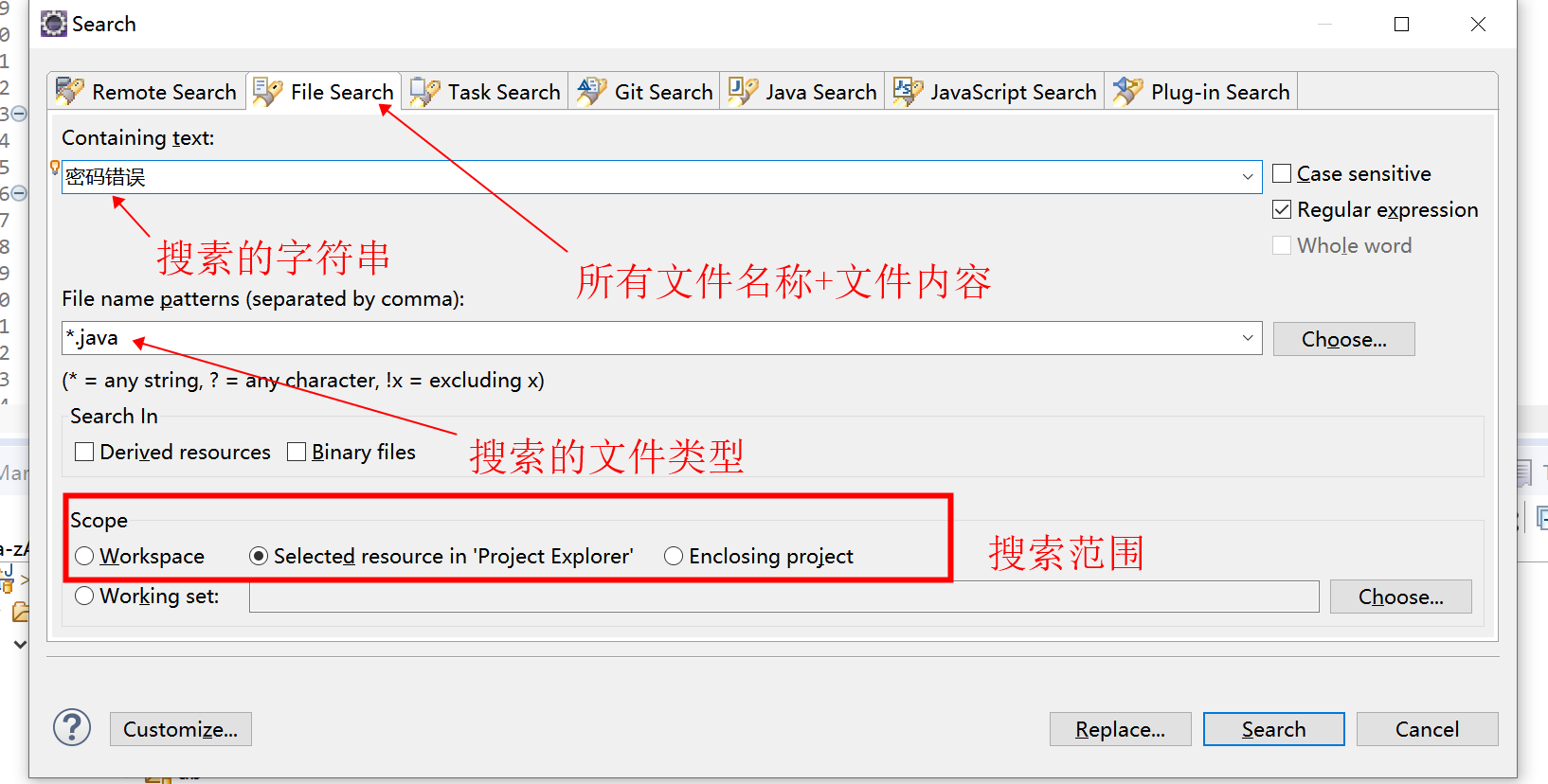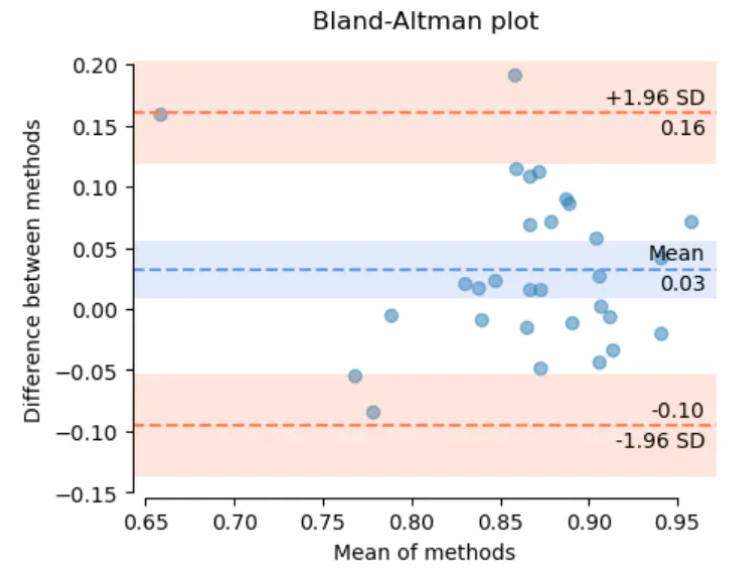1. 创建新项目
双击打开 unity hub管理器,点击左侧栏中的 项目 选项卡,在右上角点击 新项目 按钮,进入项目创建页面:
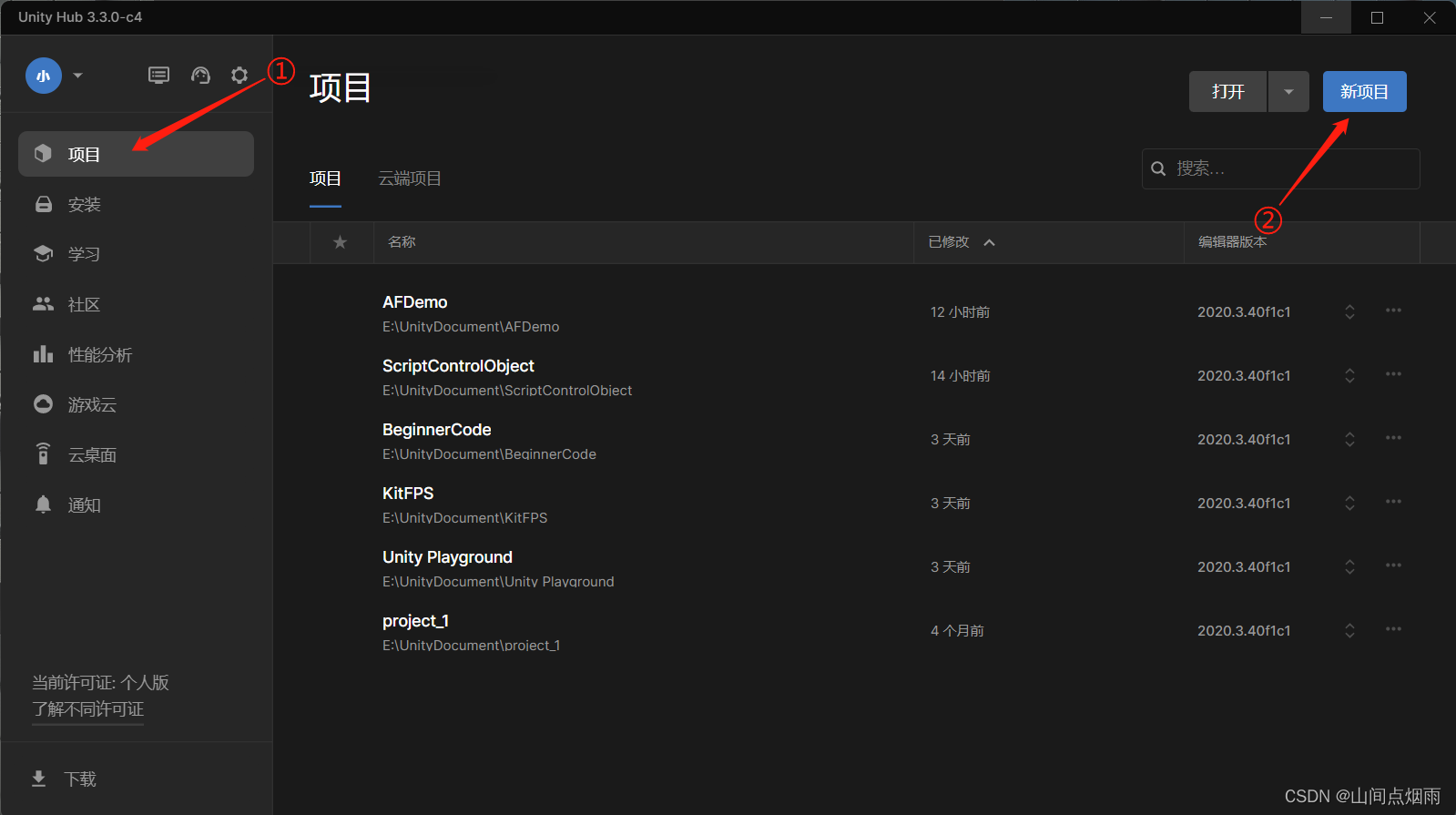
在项目创建页面中,选择合适的模板,并设置项目名称,选择项目保存位置,取消勾选同意版本管理和政策条款,最后点击 创建项目 即可:
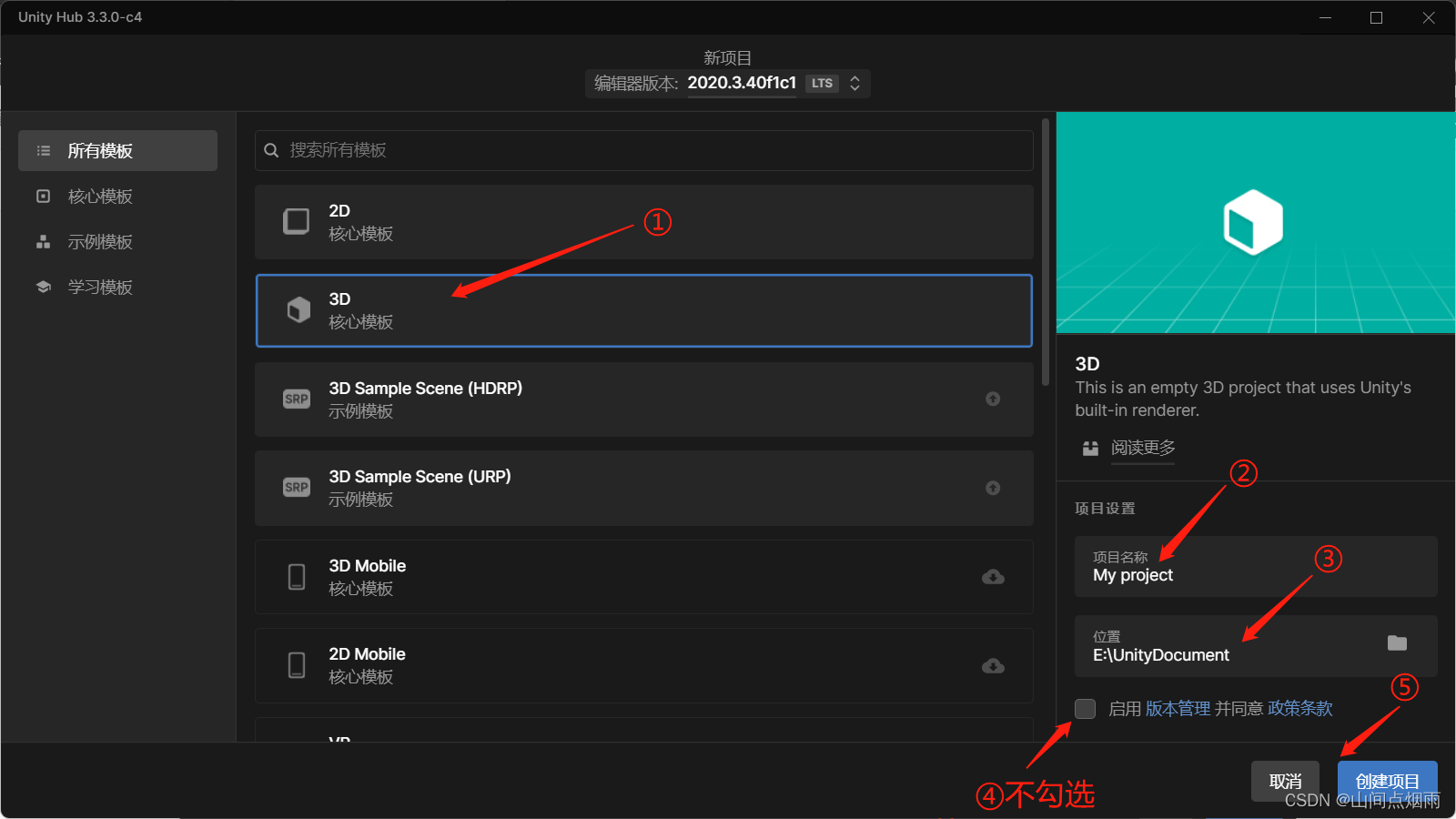
2. 窗口布局
unity界面中主要包括菜单栏,工具栏,层级窗口,场景窗口(3D视图窗口),游戏播放窗口,检查器窗口(属性窗口),项目窗口,控制台窗口:
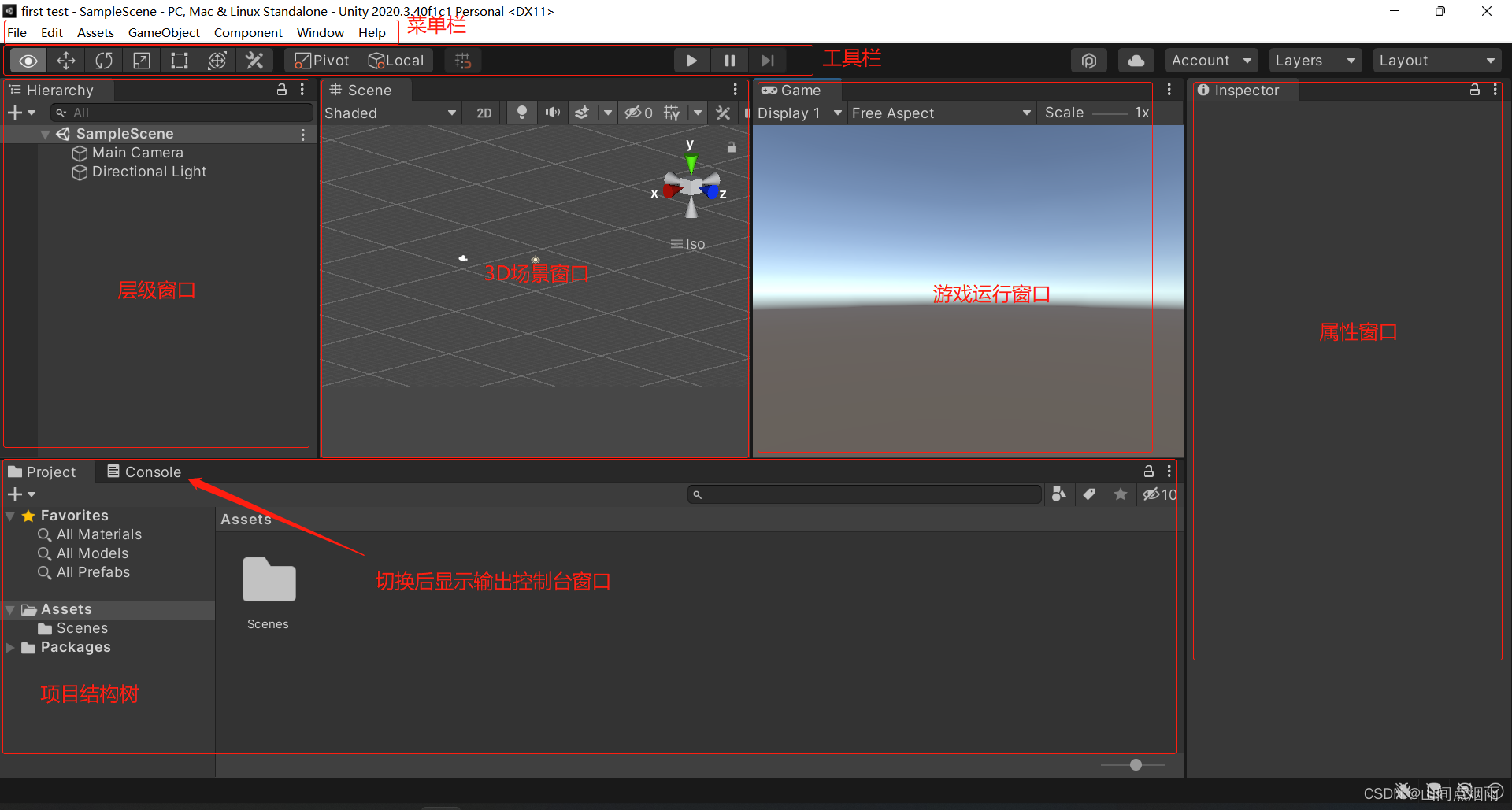
3. 场景 Scene
场景可以理解为是一个游戏当中的某一个关卡,在项目结构树(Project)中,有一个 Assets ,可理解为资源,里面有一个Scenes文件夹,是储存我们创建的场景的,在右侧区域右键鼠标可以新建一个场景:

双击新创建的场景图标,在新建的场景中默认有两个物体,可以在层级窗口中观察到,一个是摄像机,一个是光源:
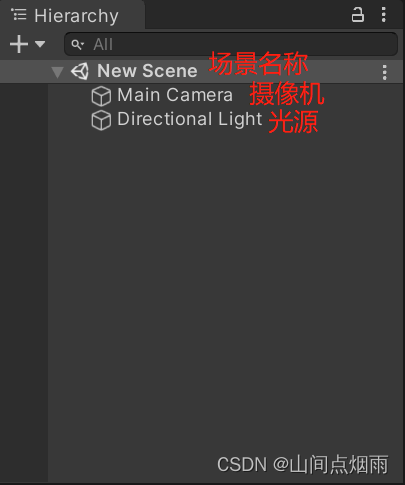
4. 添加物体 GameObject
第一种方式:在菜单栏GameObject种选择3D Object,在弹窗中选择合适的模型即可:
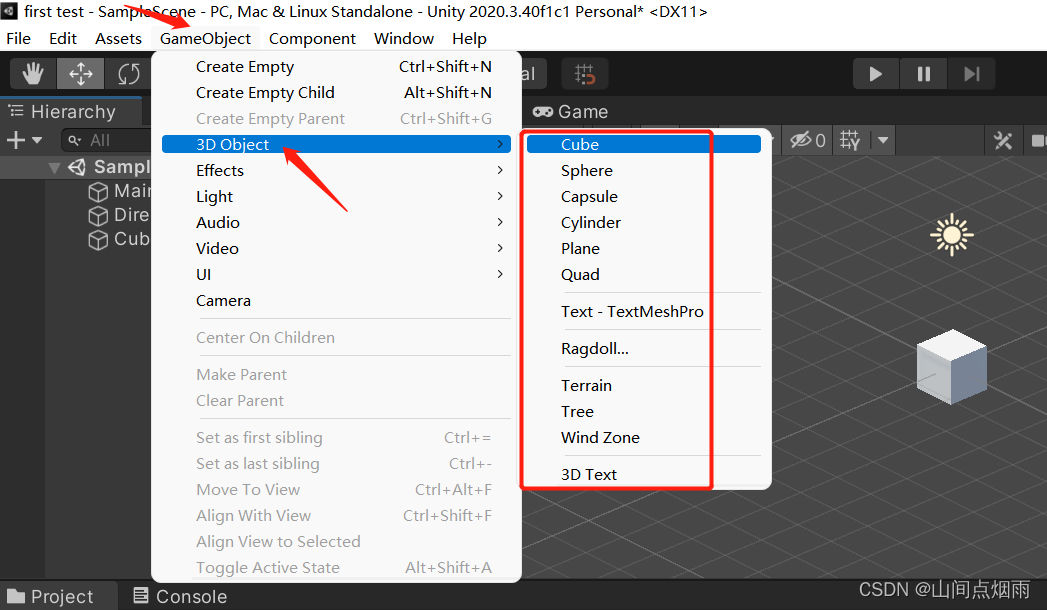
第二种方式:在层级窗口的空白区域右键鼠标,选择3D Object,在弹窗中选择合适的模型即可:
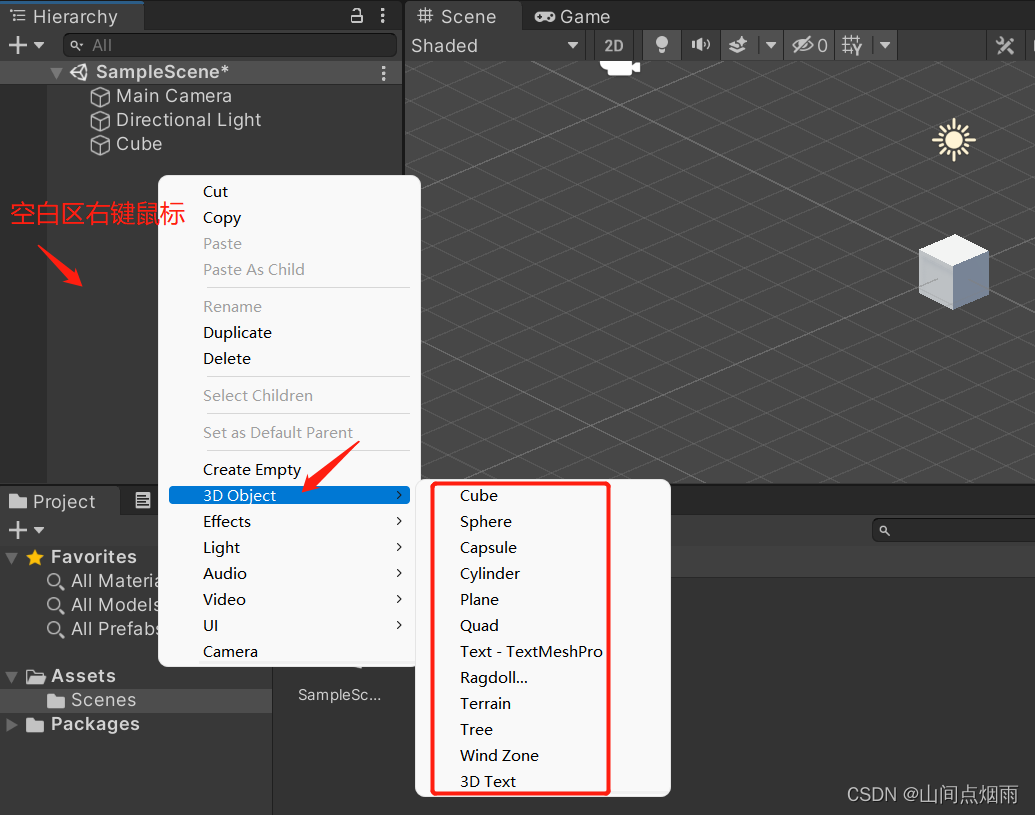
5. 操控物体 GameObject(移动/旋转/缩放)
在工具栏中有三个按钮是用来操纵物体的:分别是移动,旋转和缩放(对应键盘快捷键为W、E、 R键),选中物体后,再选择对应的操作,即可操控物体,同时在右侧的属性窗口中也能看到物体对应属性值得变化,拖动对应颜色的坐标轴可进行对应操作。
注意:
①:移动时可以鼠标点击两个坐标轴之间围成的颜色区域,这样可以只让物体在这个平面内移动
②:旋转时,如果按住Ctrl键,则每次旋转间隔为15°,且规定逆时针为正,顺时针为负
③:缩放时,每个坐标轴顶端显示3个小方框,用鼠标单独拖动则只在对应坐标轴方向上缩放,若要整体缩放,则需要旋转坐标轴原点的小方块进行拖动
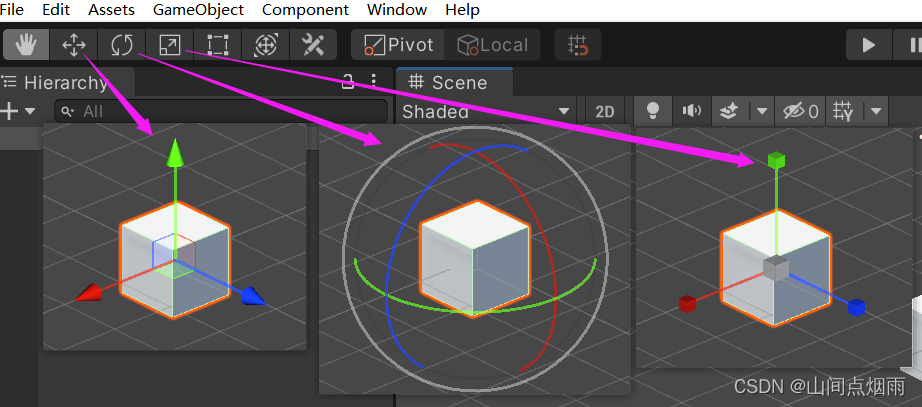
在对视图窗口进行操作时,可以选择不同的模式,分别为:
Pivot:轴心 / Center:中心点模式
Global:世界坐标系 / Local:局部坐标系
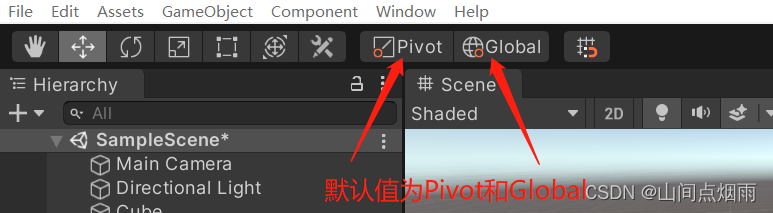
多选与复制:
按住Ctrl或者shift,在场景中点选物体,可实现多选
选中物体后,Ctrl+D键,可快速复制
6. 3D视图
视图中包含三个基本的东西:
***导航器:***指引方向
***天空盒子:***模拟天空背景
***地面网格线:***模拟大地
鼠标快捷键:
鼠标滚轮(ALT + 鼠标右键):缩放视图
鼠标右键(ALT + 鼠标左键 —> 绕着视野中心旋转):旋转视图
鼠标中键:移动视图
视图的旋转,实际上是按照视野中心为原点进行旋转的,unity中无法按照某一个物体的中心进行旋转,但是可以将物体放在视野中心,然后再选转视图,就相当于绕着物体中心进行旋转了(选中物体,按键盘上的 F键 即可将物体放在视野中心),注意视野中心不是原点中心,我们新建一个物体时,物体的默认位置在视野中心,而不是原点。
导航器操作:
shirft + 鼠标点击中间小方块:快速恢复视图方向
shirft + 鼠标点击 x 轴:右视图
shirft + 鼠标点击 y 轴:顶视图
shirft + 鼠标点击 z 轴:前视图
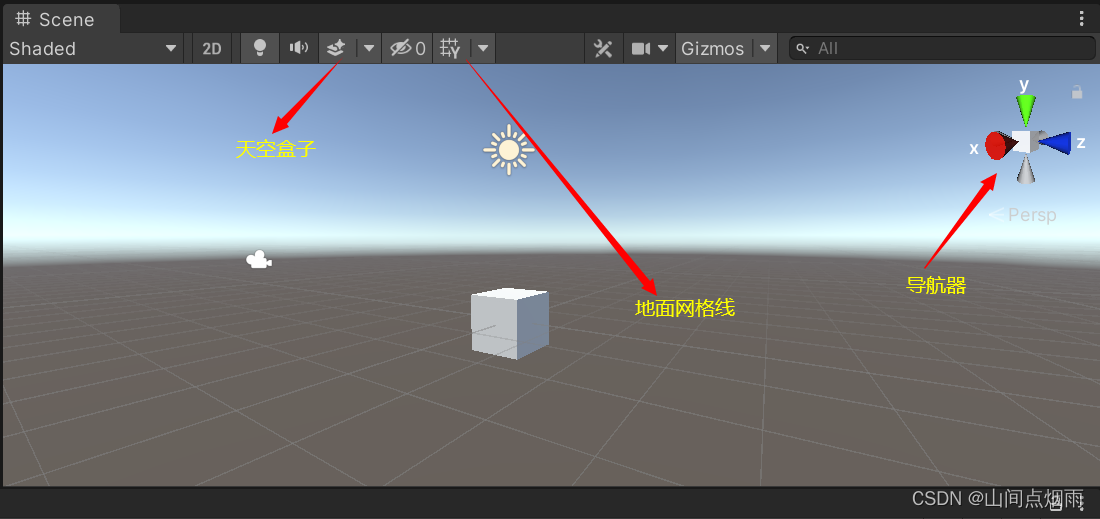
7. 两种视图
透视视图:Perspective,物体与距离的关系呈现 “近大远小” 的规则
正交视图:Orthographic,物体的大小和距离无关
两种视图的切换方式:在导航器的下方有一个字符,点击即可在两种模式下进行切换,一般情况下,正交视图多用于在对物体进行布局,对齐时使用。
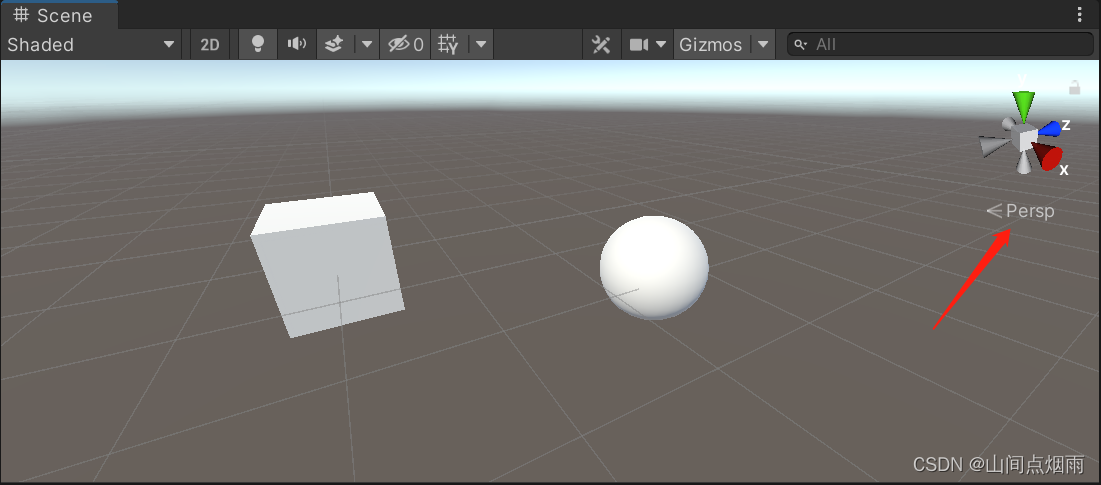
广角:其大小会影响视觉中物体的形状,广角值越大,物体的变化幅度越大,比如球体看起来像是一个椭圆,但实际上还是一个球体,知识看起来像椭圆,给人产生一种错觉。在场景窗口的上端有一个 摄像机 图标,点开后有一个设置广角值的滑动条即可设置,如图: